
Edmund Richardson
0
4352
948
Někdy se zařízení Android USB nepřipojí k systému Windows. Při pokusech o připojení přes Android Debug Bridge (ADB) často způsobují špatné ovladače USB pro Android, které se načítají namísto těch správných, a uživatelé nemohou tyto ovladače odinstalovat běžnými prostředky. Odstranění problematických ovladačů a instalace “univerzální” Tento problém by měly opravit ovladače ADB.
Pokud nemůžete připojit zařízení Android k počítači - a již jste povolili “Ladění USB” (Co je to ladění USB? Co je režim ladění USB v systému Android? Zde je návod, jak to povolit Co je režim ladění USB v systému Android? Zde je návod, jak povolit, že je třeba povolit ladění USB v systému Android? Vysvětlíme, jak používat režim ladění pro posílání příkazů z počítače do telefonu.) - pak je to pro vás metoda. Po zapnutí umožňuje ladění USB uživatelům přímý přístup do systému souborů zařízení Android z počítače. Bez aktivovaného ladění mohou uživatelé interagovat pouze s paměťovým médiem svého telefonu, jako je SD karta.
Zde je krátký návod na ADB:
Poznámka: Aby tento tutoriál fungoval, musíte na svém zařízení Android povolit ADB. Zde je video o tom, jak to udělat:
Přehled
Řešení problému trvá pět minut a tři základní kroky:
- Připojte zařízení Android přes USB a odstraňte ovladače ADB. Poté zařízení odpojte.
- Spusťte ovladač USB eliminující obslužný program a zabijte všechny své nadbytečné ovladače Android;
- Nainstalujte univerzální ovladač ADB společnosti Koush.
Krok 1: Připojte zařízení
Nejprve připojte zařízení Android přes USB k počítači. Tento krok umožňuje zobrazení vašeho zařízení ve Správci zařízení systému Windows. Poté spusťte Správce zařízení Windows. Obvykle píšu “správce zařízení” do obslužného programu Hledat.
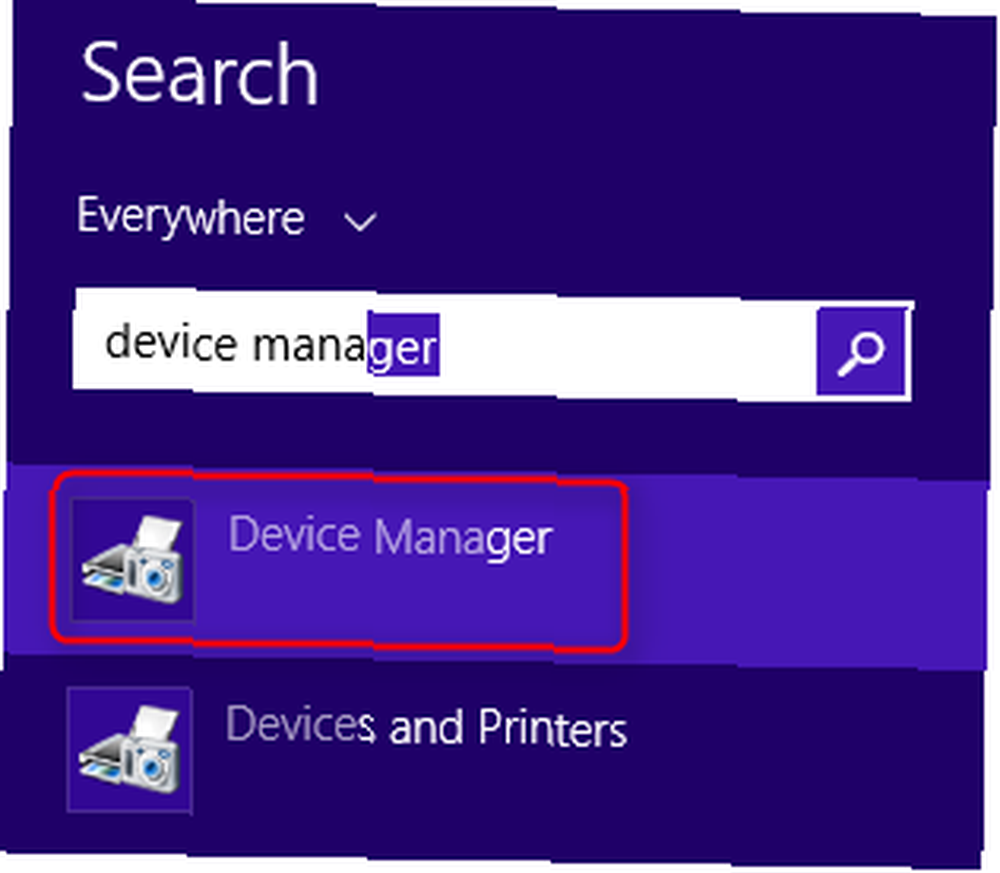
Za druhé, otevřete Správce zařízení a odeberte aktuálně zobrazený ovladač Android ADB. Jednoduše klikněte pravým tlačítkem na ovladač ADB a vyvolejte místní nabídku - vyberte Odinstalovat.

Zaškrtněte políčko Odebrat ovladač.
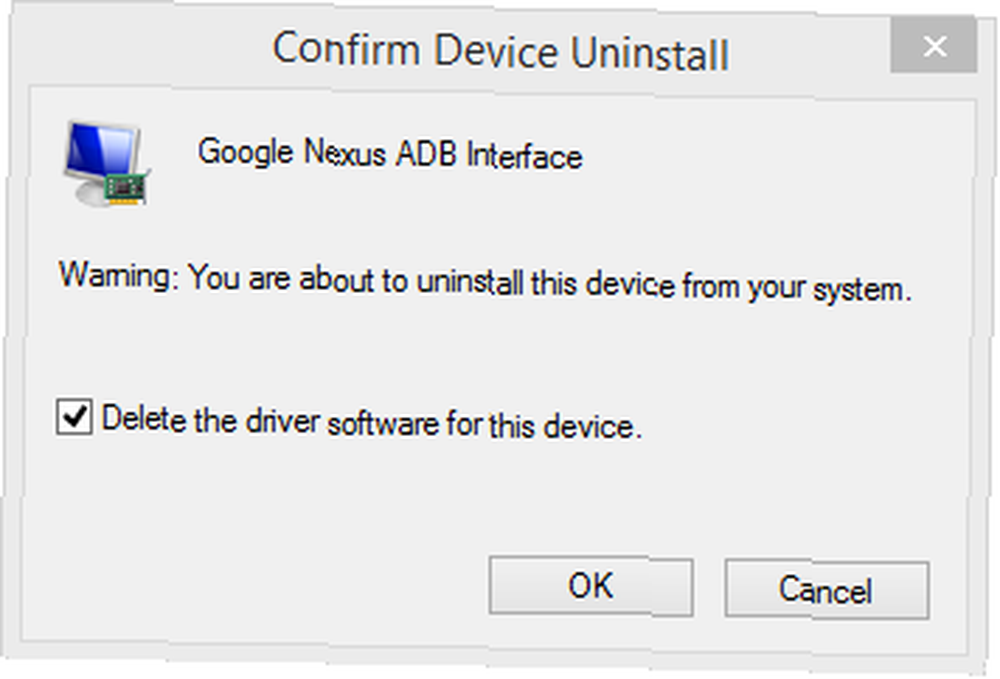
Nyní můžete zařízení Android odpojit od počítače.
Poznámka: Tím se zabrání načtení stejného nekompatibilního ovladače po opětovném připojení zařízení Android. Tento krok není technicky vyžadován, ale ukáže ovladač, který problém způsobil, v případě, že se nějak znovu načte.
Krok 2: Zabijte špatné ovladače
Nejprve rozbalte nástroj Nirsoft pro USB Device View (USBDeview). Dále vyhledejte rozbalenou složku a spusťte obslužný program (není nutná žádná instalace). Nástroj Nirsoft zobrazuje celkový počet nainstalovaných ovladačů USB v počítači.
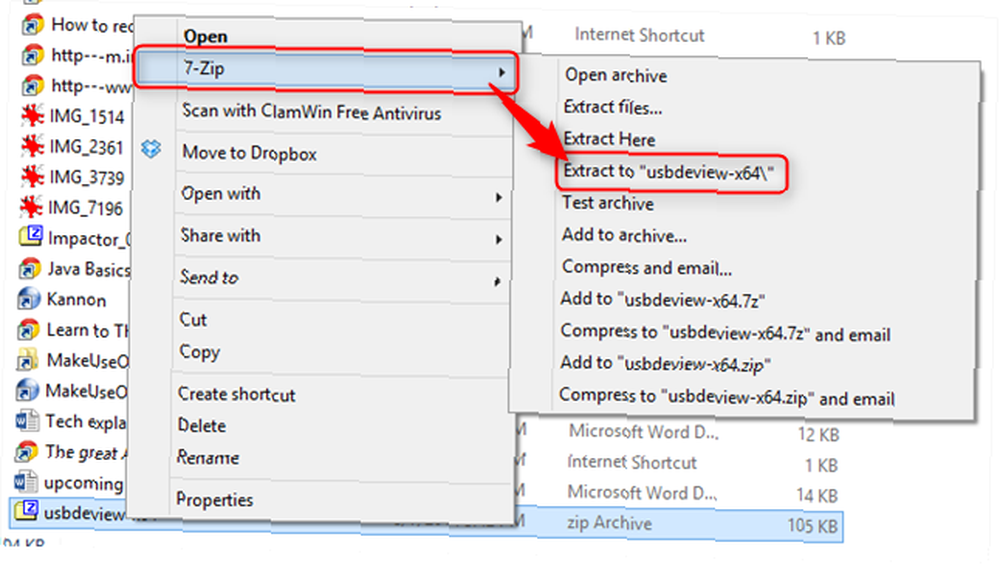
Podívejte se na barevný stavový indikátor na levé straně okna USBDeview. Zelená označuje, že zařízení funguje správně. Růžová znamená, že se zařízení může odpojit a funguje správně (i když nemusí fungovat správně). Červená označuje zakázané zařízení USB. Šedá (zakroužkovaná, dole) znamená, že je zařízení nainstalováno, ale není připojeno.

Za druhé, odstraňte všechny šedé položky slovy “Google”, “Linux”, “ADB”, nebo “Android” v názvu. Vždy odstraňuji každou položku, která není zelená, ale je na ní upozornění: Vaše zkušenosti se mohou lišit. Možná budete muset zařízení znovu nainstalovat odebráním zde.
Poznámka: Nástroj Nirsoft smět při antivirové kontrole se zobrazí jako malware. Nejistěji to tak není.
Krok 3: Nainstalujte univerzální ovladač
Univerzální ovladač ADB společnosti Koush (viz odkaz výše) funguje pro každé zařízení Android, bez ohledu na to, jak exotický. Aby ovladač Koush fungoval, musíte provést ruční instalaci.
Nejprve si stáhněte ovladač Universal ADB Driver a poté spusťte spustitelný balíček, který ovladač nainstaluje.
Za druhé, připojte zařízení Android k počítači přes USB. Správné ovladače ADB by se měly načíst. Můžete to zkontrolovat pomocí Správce zařízení ve Windows.

Za třetí, pokud proces instalace selže, můžete ručně aktualizovat ovladače. Po připojení zařízení přejděte do Správce zařízení, vyhledejte ovladače ADB / USB a klepněte na ně pravým tlačítkem. V kontextové nabídce zvolte “Aktualizujte ovladač”. Mějte na paměti dvě věci: Nejprve je třeba v zařízení zkontrolovat v oznamovací liště další kroky. Za druhé, někdy se zařízení Android zobrazují na zvláštních místech uvnitř Správce zařízení. Možná budete muset zkontrolovat každou třídu zařízení (například “Telefon s Androidem” nebo “Samsung”) ve Správci zařízení.
Obdržíte dvě možnosti - vyberte “Ruční instalace ovladače”. Dále zvolte “Vyhledejte v počítači software ovladače” a vybrat “Dovolte mi vybrat ze seznamu ovladačů zařízení v mém počítači.”
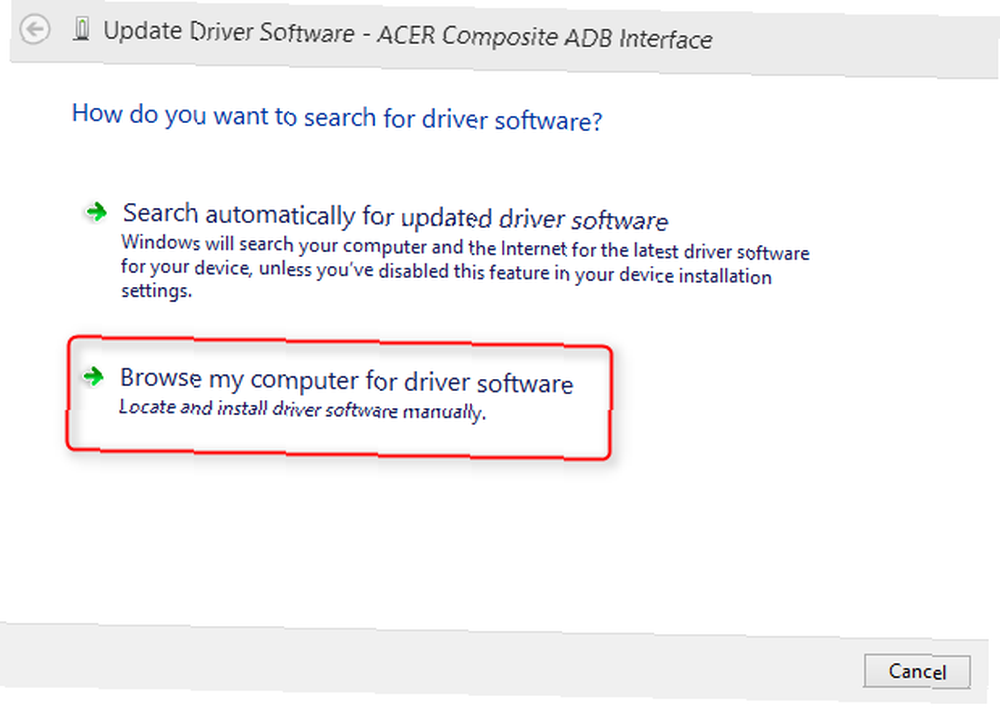
Pak zvolte “Dovolte mi vybrat ze seznamu ovladačů zařízení v mém počítači.” Uvidíte seznam ovladačů. Vyberte jednu z nich. Pokud selže, opakujte proces a vyhledejte další fungující ovladač.
Vypadá to takto:
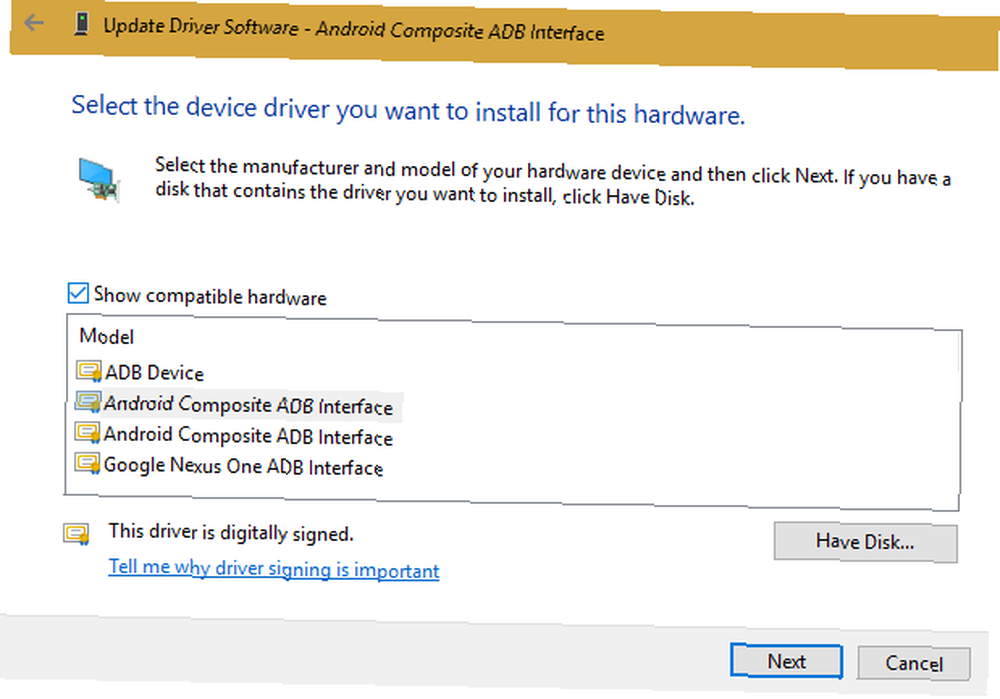
Pokud nemůžete dostat žádný ovladač do práce, budete muset vynutit instalaci. Místo výběru “Dovolte mi vybrat ze seznamu ovladačů zařízení v mém počítači” v předchozím kroku vyberete “Vyhledejte v počítači software ovladače” a ručně vyhledejte adresář, do kterého jste nainstalovali ovladače Koush.
Místo na pevném disku vypadá takto:
C: \ Program Files (x86) \ ClockworkMod \ Universal Adb Drivers \
Windows nainstaluje ovladače. Od nynějška, kdykoli připojíte zařízení Android s aktivovaným laděním, načtou se ovladače Koush místo těch, které nefungovaly.
Univerzálně dobré
Tato metoda očištění chybných ovladačů USB pro Android a instalace ovladačů Koush funguje pro každé zařízení Android, na kterém jsem to vyzkoušel. Je směšné, že Google nikdy neuvolnil univerzální ovladač ADB pro zařízení Android, a to i přes problémy, se kterými se mnoho uživatelů setkává. Přestože existují některá bezdrátová řešení, jako je AirDroid, našel jsem tuto metodu spolehlivější.
A pro výkonnější zařízení Android si vyzkoušejte tyto aplikace pro Android ADB a získejte skvělé funkce bez root 6 Aplikace pro Android ADB pro výkonné funkce bez root 6 Aplikace pro Android ADB pro výkonné funkce bez root Chcete získat větší kontrolu nad svým zařízením Android? Vyzkoušejte tyto aplikace, které vám umožní používat funkce ADB bez zakořenění. .
Když jste na tom, naučte se, jak udržovat všechny své ovladače aktuální. Jak najít a nahradit zastaralé ovladače Windows Jak najít a nahradit zastaralé ovladače Windows Vaše ovladače mohou být zastaralé a je třeba je aktualizovat, ale jak to víte? Zde je to, co potřebujete vědět a jak na to. , nejen ty, které se týkají Androidu!











